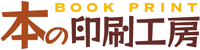ルビ(フリガナ)を使用しても行間がずれないワード文章の作り方
ルビを使用するには、予めルビの使用を前提とした書式設定が必要です。
ルビの使用を考慮せずに作成したワード文章にルビを振ると、下図のようにルビを振った行だけ行間が広がってしまい体裁の悪い紙面となってしまう場合があります。
ここではルビの振り方から、ルビの使用を前提とした「段落設定」や「ページ設定」などを解説致します。
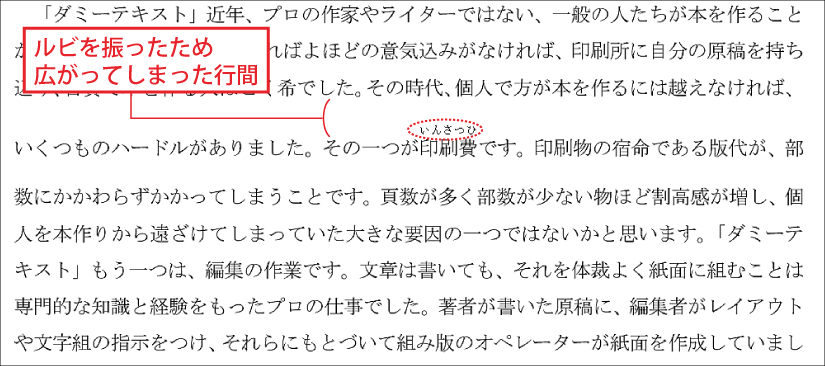
1.ルビの作成と設定
ワード文書にルビを振ること自体はとても簡単です。ルビを振りたい「親文字」を選択して、「ホーム」タブ>「フォント」グループ>「ルビ」をクリックします。「ルビ」ダイアログが開きます。下図は初期設定のままですが、オフセット(親文字とルビの間隔)のみ「2pt」としました。他の設定箇所も確認を行い「OK」ボタンをクリックすればルビが作成できます。
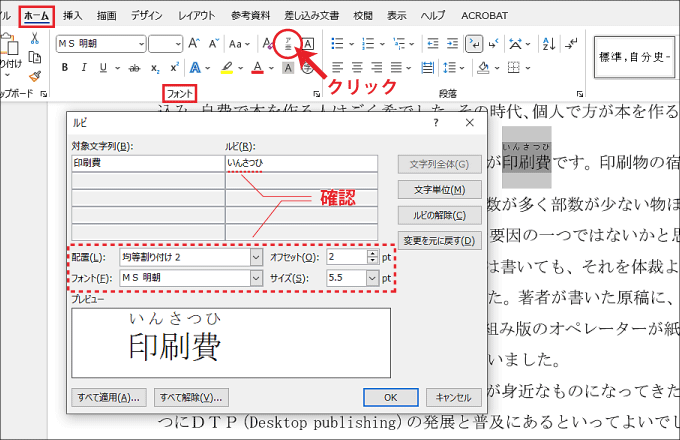
・「ルビ」…自動入力されますが、このフィールドに、入力し変更することができます。
・「フォント」…初期設定は親文字と同じフォント。
・「オフセット」…親文字とルビの間隔。
・「サイズ」…初期設定は親文字の半分。
・「配置」…下図を参照。
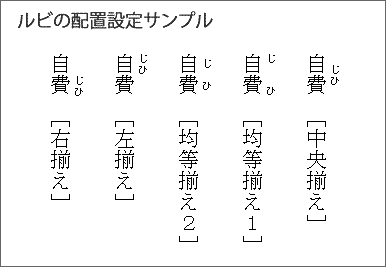
2.ルビがある行とない行の行間を統一する
まず文章内の任意の場所にカーソルを挿入し、「Ctrl」+「a」キーを押して文章全体を選択します。続いて、「ホーム」タブ>「段落」グループ右下の四角をクリックします。
「段落」ダイアログが開きます。「インデントと行間隔」タブを選択し、「行間」を「固定値」、「間隔」を「22pt」とし「OK」ボタンをクリックします。
「間隔」の値は親文字のおよそ倍程度を目安にしてください。この例では親文字(本文)の大きさが、11ptなので倍の22ptとしました。ルビのサイズやオフセット値にあった最適な値を入力してください。
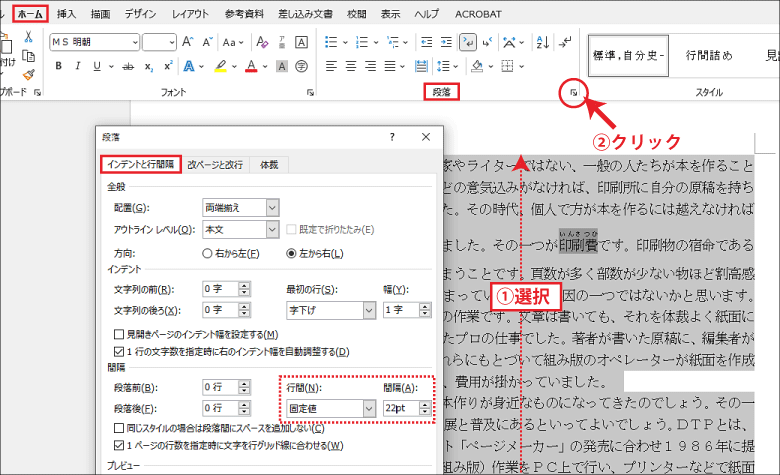
下図が設定後の紙面です。ルビのある行もない行も同じ行間の紙面ができました。
1枚ものや少ページ数のドキュメントの場合は、ここまでの設定で問題はないと思います。
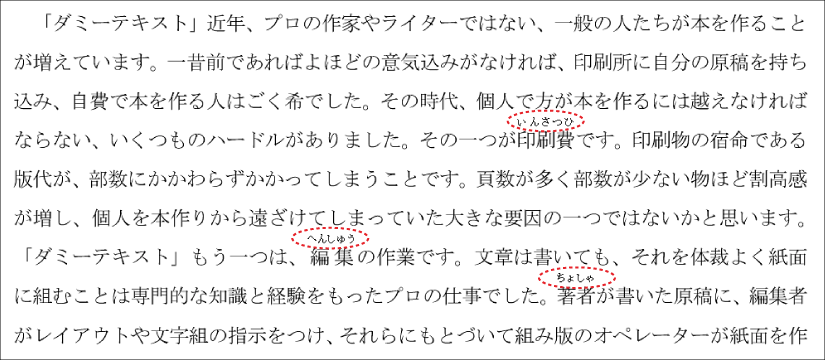
ページ数の多い本の作成には、「スタイルの登録」や「ページ設定」なども行っておくと編集作業が効率よく行えますので、以降を参考にしてください。
3.ルビを振っても行間がずれない、本文用のスタイルとページ設定
-
本文用スタイルの登録(変更)
「ホーム」タブ>「スタイル」グループ右下の四角をクリックし、「スタイルウインド」を表示させます。「標準***」と名前の付いたスタイル名右側の三角マークをクリックし、プルダウンメニューの「変更」をクリックします。
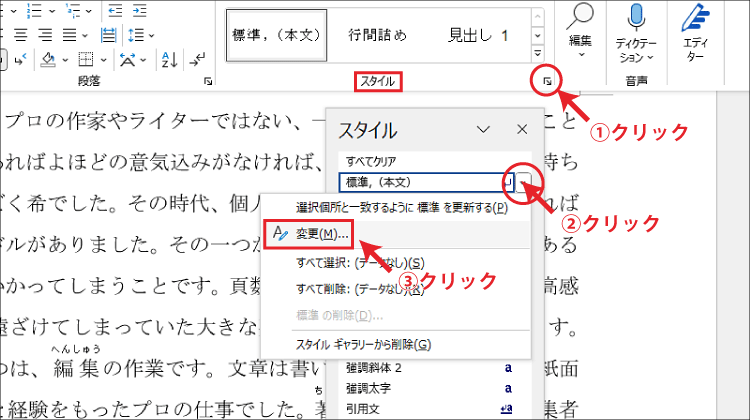
「スタイルの変更」ダイアログが開きました。左下の「書式」ボタンをクリックしプルダウンメニューの「段落」をクリックします。
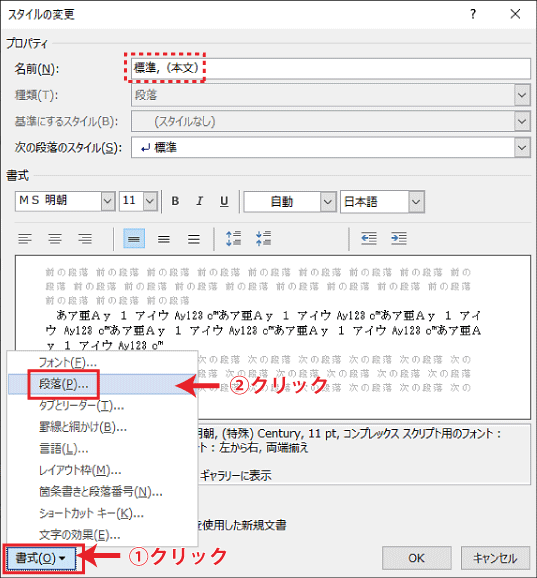
「段落」ダイアログが開きます。「インデントと行間隔」タブをクリックし、「行間」を「固定値」、「間隔」を「22pt」(任意)としてOKボタンをクリックします。「スタイルの変更」ダイアログのOKボタンもクリックしスタイルの変更は終了です。
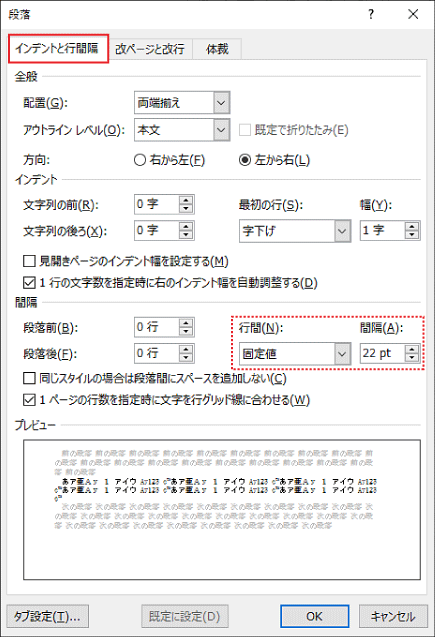
※ここではルビ用の行間に関する設定のみを解説しています。その他の設定やスタイルの使用方法については「MS Wordで本を作る-1 」を 参照してください。
-
ページ設定
「レイアウト」タブ>「ページ設定」グループ右下の四角をクリックし「ページ設定」ダイアログを開きます。「文字数と行数」タブをクリックし、「行数だけを指定する」を選択し、「行送り」を「22pt」(任意)と入力しOKボタンをクリックし終了です。
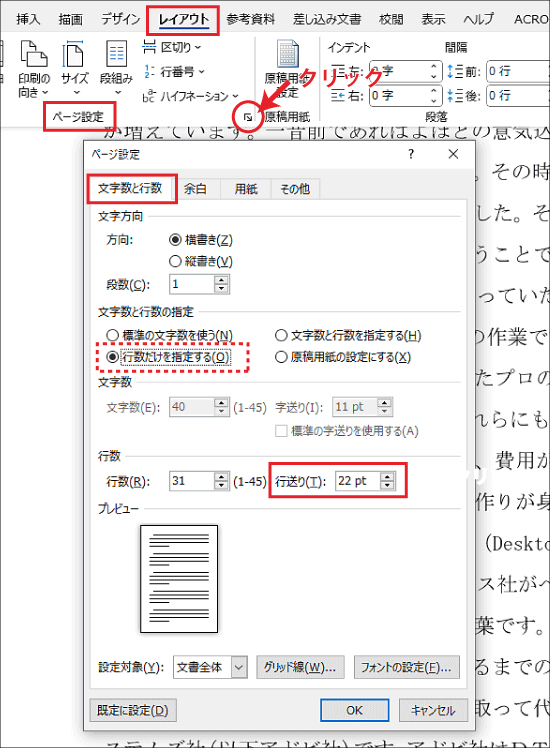
※ここではルビ用の行間に関する設定のみを解説しています。その他の設定については「MS Wordで本を作る-2 」を 参照してください。
- ホーム >
- Wordで本を作る(応用編)/ルビの設定